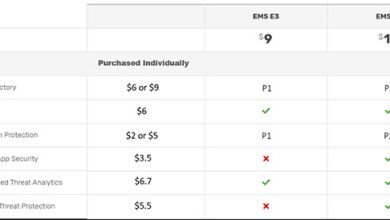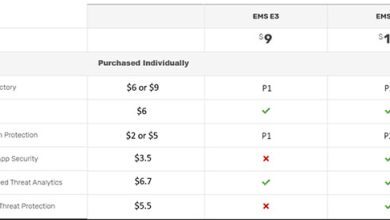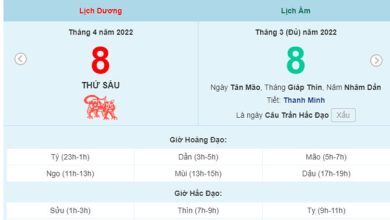Cứ mỗi mùa Giáng Sinh, những tấm thiệp mừng lại là đối tượng được săn lùng nhiều nhất tại các gian hàng lưu niệm. Nhiều người ở xa, chọn cách gửi thiệp điện tử, những người ở gần thì thích tỉ mỉ viết tay lên thiệp giấy, và cũng từ lâu, việc sử dụng phần mềm để tạo những tấm ảnh, thiệp handmade cũng là lựa chọn của không ít người.
Tạo thiệp Giáng sinh ý nghĩa bằng Picture Collage Maker
This post: Cách dùng Fotojet làm thiệp chúc mừng
Hướng dẫn tạo thiệp Giáng sinh trực tuyến
Biến ảnh cá nhân thành ông già Noel nhảy múa
Với những người không có nhiều hiểu biết về máy tính và các phần mềm chỉnh sửa, tạo hiệu ứng ảnh như Photoshop, Fotor, Adobe Photoshop Express… thì lựa chọn số một của họ là các trang web hỗ trợ chỉnh sửa ảnh trực tuyến. Tuy nhiên, số lượng các trang như vậy không nhiều (Photovisi, PicArtia hay Canva…) và sự lựa chọn cho người dùng khi thao tác với các công cụ như vậy cũng rất ít, khó có thể tạo ra được bức ảnh như ý, trừ FotoJet.
Ưu điểm của FotoJet:
Có thể nói, trong số các công cụ chỉnh sửa ảnh online mà Mầm Non Ánh Dương từng hướng dẫn, người viết thực sự cảm thấy ấn tượng với địa chỉ này. Không những chỉ có thể tạo ảnh, làm khung ảnh, mà FotoJet còn có thể:
- Tạo ảnh với nhiều phong cách (tạp chí, truyện tranh, ảnh mang phong cách hài hước…).
- Nhiều chủ đề phong phú, khác nhau: Giáng sinh, tình bạn, nghệ thuật, 3D…
- Thao tác thực hiện nhanh, đơn giản, giao diện dễ dùng.
- Không cần tạo tài khoản.
- Hoàn toàn miễn phí.
Nếu đang cần tạo, ghép một vài tấm ảnh đơn giản để dành tặng bạn bè, người thân hay một nửa của mình, FotoJet là sự lựa chọn số một mà bạn cần nghĩ tới.
Cách tạo ảnh Giáng Sinh bằng FotoJet
Nhân tiện sắp tới Lễ Giáng Sinh, Mầm Non Ánh Dương sẽ hướng dẫn các bạn cách làm ảnh Noel, khung ảnh cho ngày lễ này bằng chính FotoJet.
Bước 1: Truy cập vào trang chủ của Fotojet. Tại đây, chúng ta có hai lựa chọn:
- Creative Collage: Tạo ảnh từ các mẫu có sẵn.
- Classic Collage: Tạo ảnh từ album có sẵn trên máy.
Trong bài hướng dẫn này, Mầm Non Ánh Dương sẽ thực hiện cách 1, tạo ảnh từ các mẫu có sẵn.
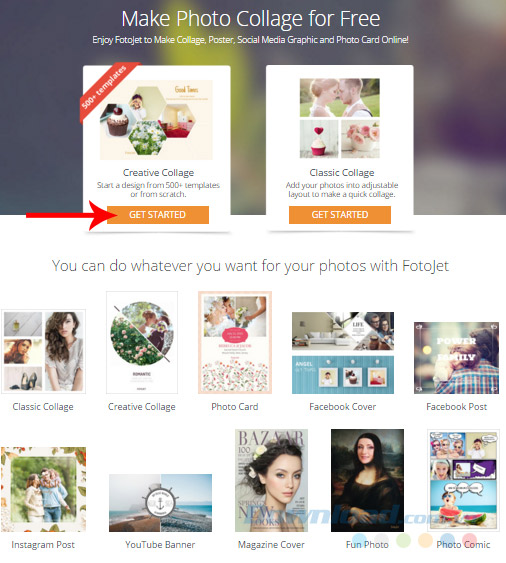 ‘
‘
Chọn vào Get Started ở mục Creative Collage
Bước 2: Giao diện tiếp theo sẽ cho phép chúng ta chọn một thể loại ảnh bất kỳ, có thể thấy kho chủ đề của FotoJet vô cùng phong phú, với rất nhiều ảnh chất lượng cao.
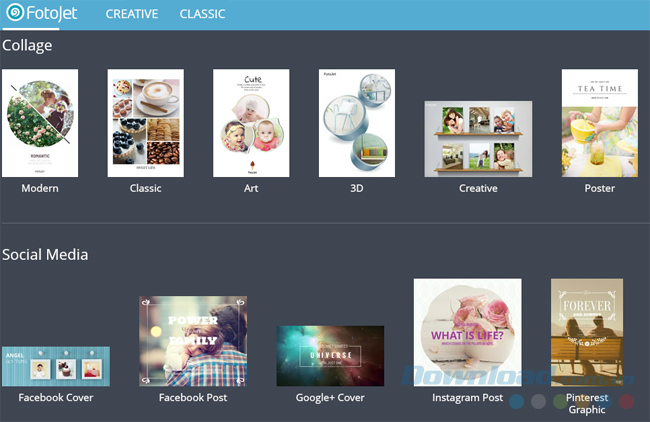
Bước 3: Do đang cần làm ảnh Noel nên chúng ta sẽ kéo xuống dưới, chọn chủ đề này. Tại mục Template, chọn một mẫu ảnh cần sử dụng.
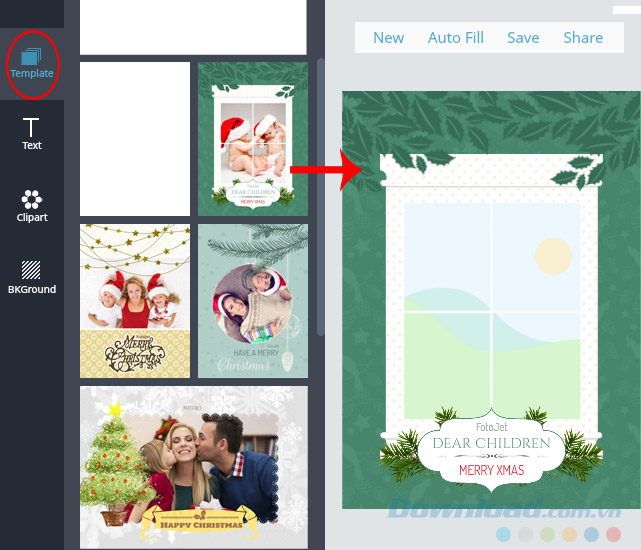
Click vào mẫu ảnh cần dùng, nó sẽ hiển thị ở bên cạnh
Bước 4: Nhấp chuột trái, giữ và kéo ảnh từ cột bên phải để thay đổi ảnh nền trong khung.
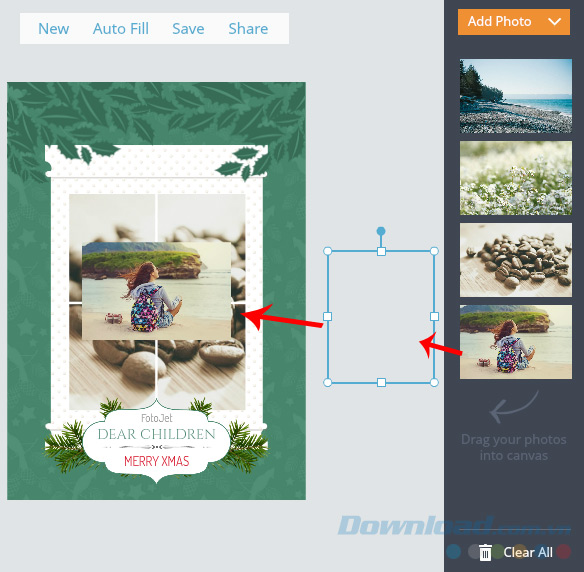
Nếu muốn, có thể click vào Add Photo để thêm ảnh của chính mình từ trong máy vào FotoJet. Sau đó cũng giữ và kéo vào khung như trên.
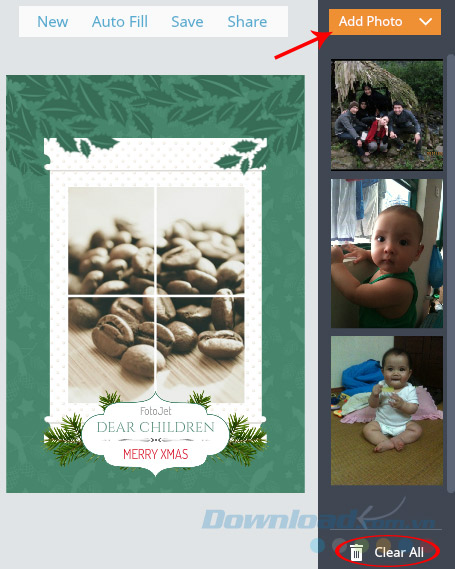
Bước 5: Chỉ cần nhấp chuột vào bức ảnh đó để làm xuất hiện cột tùy chọn, với nhiều tác dụng khác nhau, tính từ trên xuống, chúng ta có:
- Effect: Các hiệu ứng ảnh (kiểu ảnh, độ mờ, độ sáng…).
- Crop: Cắt, chỉnh lại khung ảnh.
- Rotate & Flip: Xoay ảnh.
- Layer: Tùy chọn lớp cho ảnh.
- Duplicate: Nhân đôi ảnh.
- Delete: Xóa ảnh.
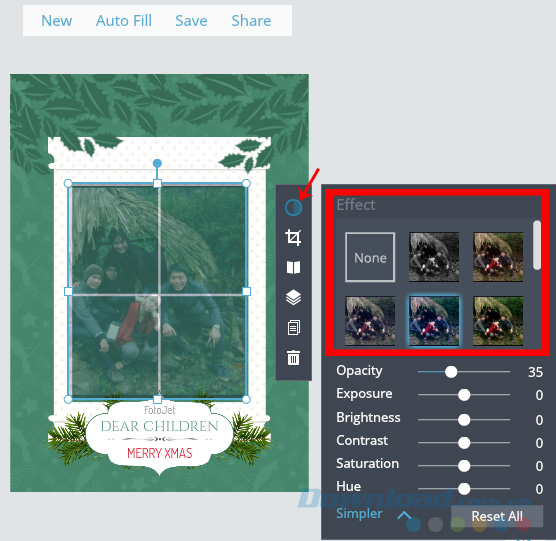
Bước 6: Nhấp chuột vào biểu tượng màu xanh (hình que):
- Khi xuất hiện biểu tượng mũi tên 4 chiều: Di chuyển ảnh.
- Khi xuất hiện biểu tượng mũi tên tròn: Quay ảnh.

FotoJet có một tính năng khác vô cùng hay và thú vị, đó chính là việc người dùng có thể tùy ý chọn sử dụng hoặc không những dòng text, ảnh có sẵn của khung ảnh mẫu. Nếu không muốn dùng, chỉ cần click chuột vào đó, giữ rồi kéo ra ngoài là xong.
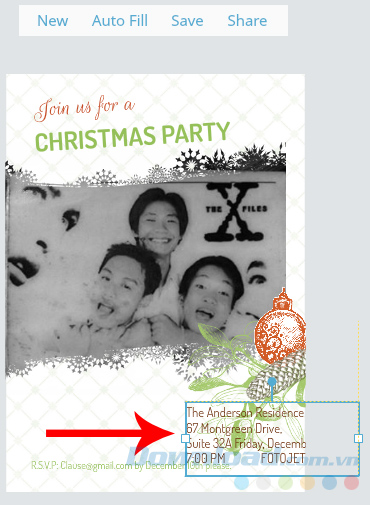
Kéo để bỏ hết font chữ có sẵn của ảnh mẫu
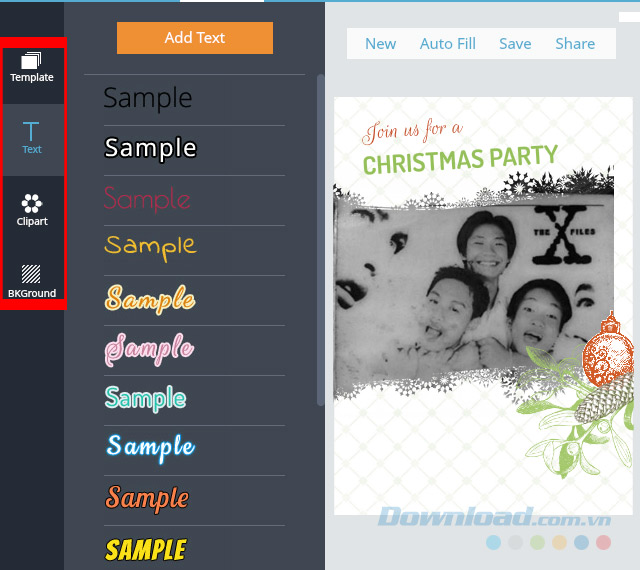
Bước 7: Lần lượt chọn xuống các mục bên dưới để làm bức ảnh đẹp hơn. Mục Text cho phép chèn văn bản vào ảnh (có sẵn khá nhiều font chữ với màu sắc mặc định) nếu không muốn dùng font này, có thế nhấp chuột trái vào chữ vừa viết và chọn thêm các loại khác (bằng cách chọn vào biểu tượng chữ A). Thậm chí, FotoJet cho phép người dùng chọn dùng font chữ trong chính máy tính của mình.
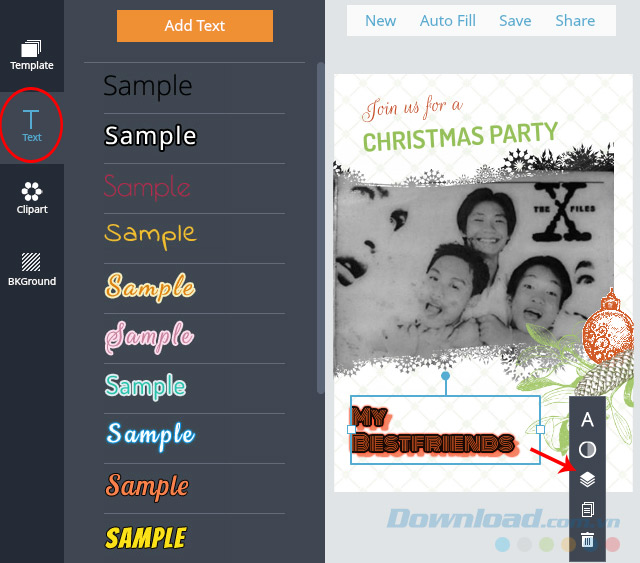
Clipart: Chèn các icon dễ thương và ngộ nghĩnh để làm bức ảnh sinh động hơn.
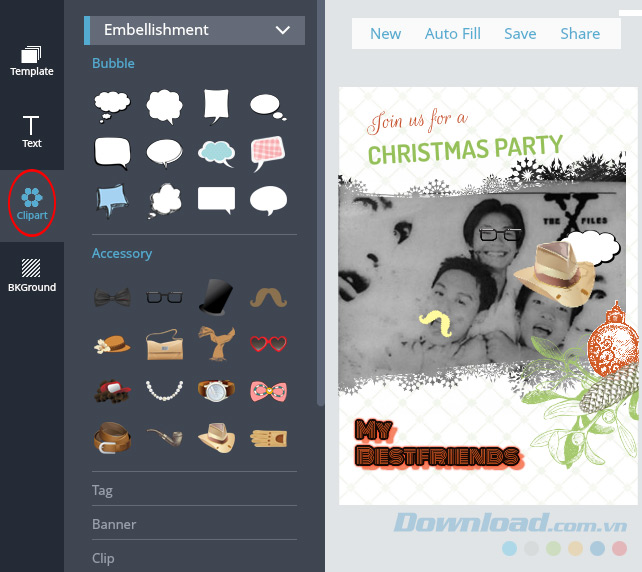
BKGround: Chọn ảnh nền. Hiện tại chỉ có các ảnh nền với màu và hoa văn khá đơn giản.
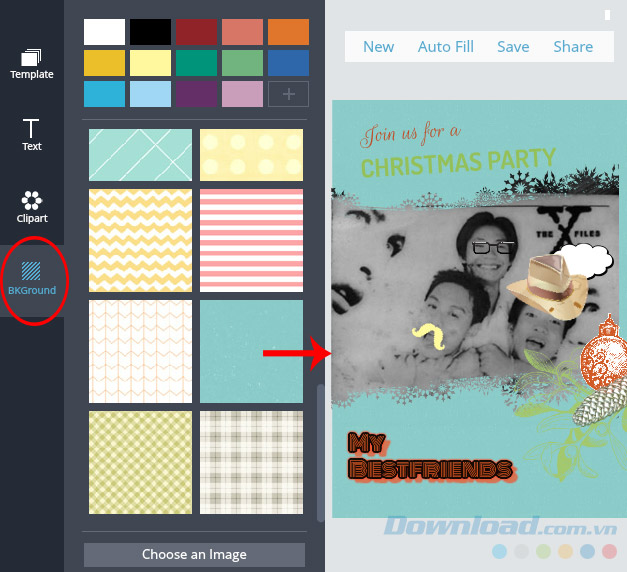
Nhưng người dùng có thể tải ảnh bất kỳ từ máy tính vào để sử dụng bằng cách click vào Choose an Image.
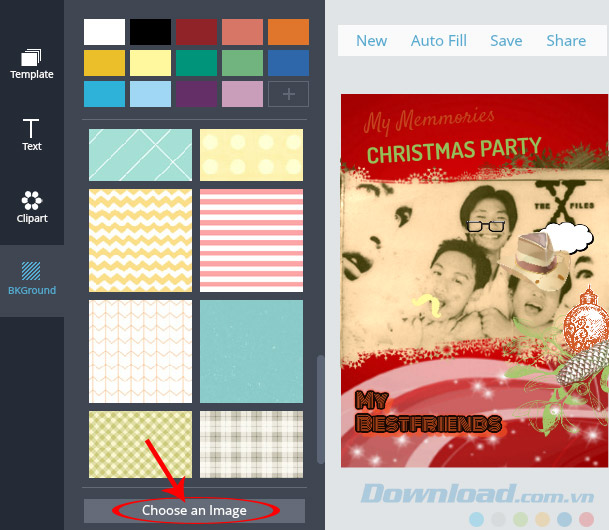
Sau khi cảm thấy ưng ý, nhấp vào mục Save ở phía trên để lưu lại, hoặc vào Share để đăng ảnh trực tiếp lên tài khoản Facebook của mình.
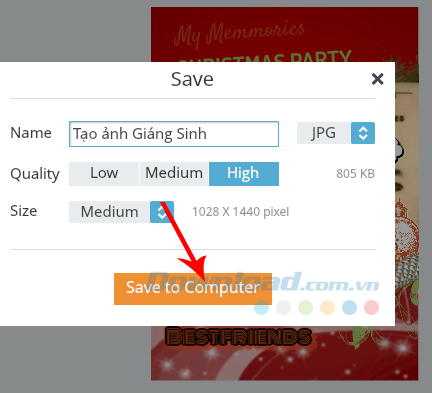
Chọn định dạng, chất lượng và tên ảnh, sau đó Save to Computer
Nhấp OK để hoàn tất.
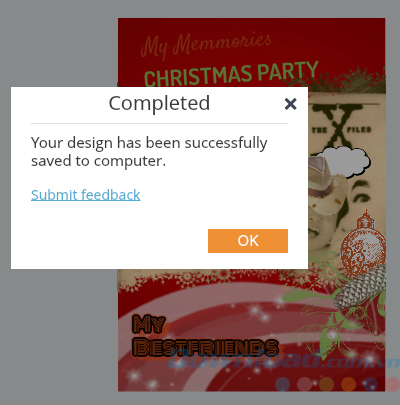
Cùng xem lại tác phẩm của chúng ta nào! Không thực sự đẹp lắm, nhưng với kho chủ đề cực phong phú của FotoJet hy vọng các bạn sẽ làm được những bức ảnh với nhiều chủ đề hơn, ưng ý hơn.

Ngoài ra, các bạn cũng có thể lựa chọn chế độ Classic Collage để tạo ảnh từ những ảnh có sẵn trong máy tính.
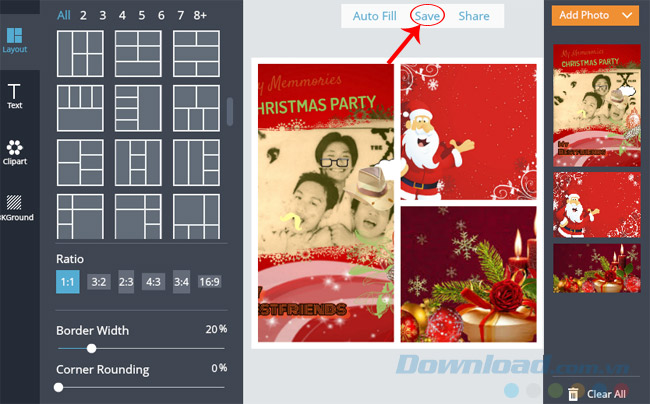
Chúc các bạn thực hiện thành công!
Xem thêm Cách dùng Fotojet làm thiệp chúc mừng
Cứ mỗi mùa Giáng Sinh, những tấm thiệp mừng lại là đối tượng được săn lùng nhiều nhất tại các gian hàng lưu niệm. Nhiều người ở xa, chọn cách gửi thiệp điện tử, những người ở gần thì thích tỉ mỉ viết tay lên thiệp giấy, và cũng từ lâu, việc sử dụng phần mềm để tạo những tấm ảnh, thiệp handmade cũng là lựa chọn của không ít người.
Tạo thiệp Giáng sinh ý nghĩa bằng Picture Collage Maker
This post: Cách dùng Fotojet làm thiệp chúc mừng
Hướng dẫn tạo thiệp Giáng sinh trực tuyến
Biến ảnh cá nhân thành ông già Noel nhảy múa
Với những người không có nhiều hiểu biết về máy tính và các phần mềm chỉnh sửa, tạo hiệu ứng ảnh như Photoshop, Fotor, Adobe Photoshop Express… thì lựa chọn số một của họ là các trang web hỗ trợ chỉnh sửa ảnh trực tuyến. Tuy nhiên, số lượng các trang như vậy không nhiều (Photovisi, PicArtia hay Canva…) và sự lựa chọn cho người dùng khi thao tác với các công cụ như vậy cũng rất ít, khó có thể tạo ra được bức ảnh như ý, trừ FotoJet.
Ưu điểm của FotoJet:
Có thể nói, trong số các công cụ chỉnh sửa ảnh online mà Mầm Non Ánh Dương từng hướng dẫn, người viết thực sự cảm thấy ấn tượng với địa chỉ này. Không những chỉ có thể tạo ảnh, làm khung ảnh, mà FotoJet còn có thể:
- Tạo ảnh với nhiều phong cách (tạp chí, truyện tranh, ảnh mang phong cách hài hước…).
- Nhiều chủ đề phong phú, khác nhau: Giáng sinh, tình bạn, nghệ thuật, 3D…
- Thao tác thực hiện nhanh, đơn giản, giao diện dễ dùng.
- Không cần tạo tài khoản.
- Hoàn toàn miễn phí.
Nếu đang cần tạo, ghép một vài tấm ảnh đơn giản để dành tặng bạn bè, người thân hay một nửa của mình, FotoJet là sự lựa chọn số một mà bạn cần nghĩ tới.
Cách tạo ảnh Giáng Sinh bằng FotoJet
Nhân tiện sắp tới Lễ Giáng Sinh, Mầm Non Ánh Dương sẽ hướng dẫn các bạn cách làm ảnh Noel, khung ảnh cho ngày lễ này bằng chính FotoJet.
Bước 1: Truy cập vào trang chủ của Fotojet. Tại đây, chúng ta có hai lựa chọn:
- Creative Collage: Tạo ảnh từ các mẫu có sẵn.
- Classic Collage: Tạo ảnh từ album có sẵn trên máy.
Trong bài hướng dẫn này, Mầm Non Ánh Dương sẽ thực hiện cách 1, tạo ảnh từ các mẫu có sẵn.
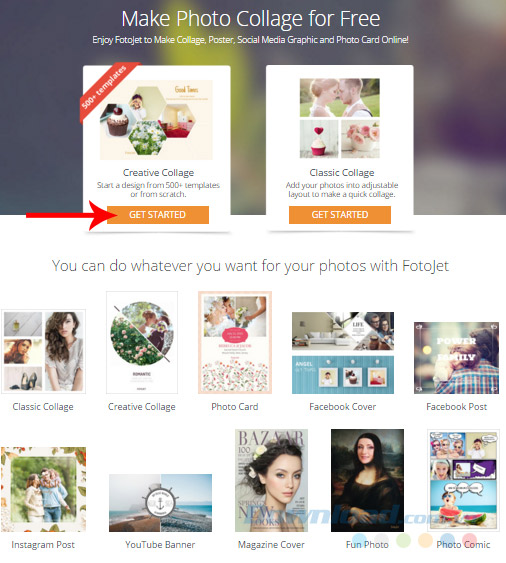 ‘
‘
Chọn vào Get Started ở mục Creative Collage
Bước 2: Giao diện tiếp theo sẽ cho phép chúng ta chọn một thể loại ảnh bất kỳ, có thể thấy kho chủ đề của FotoJet vô cùng phong phú, với rất nhiều ảnh chất lượng cao.
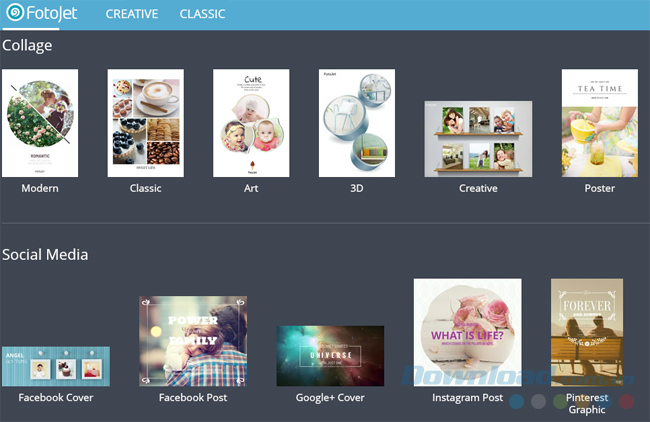
Bước 3: Do đang cần làm ảnh Noel nên chúng ta sẽ kéo xuống dưới, chọn chủ đề này. Tại mục Template, chọn một mẫu ảnh cần sử dụng.
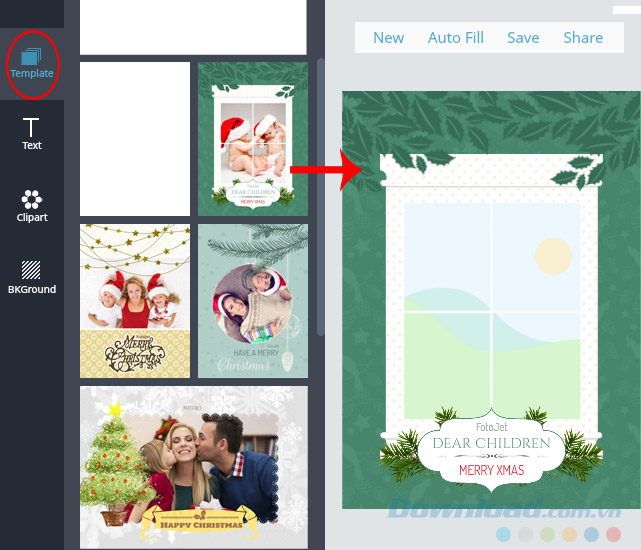
Click vào mẫu ảnh cần dùng, nó sẽ hiển thị ở bên cạnh
Bước 4: Nhấp chuột trái, giữ và kéo ảnh từ cột bên phải để thay đổi ảnh nền trong khung.
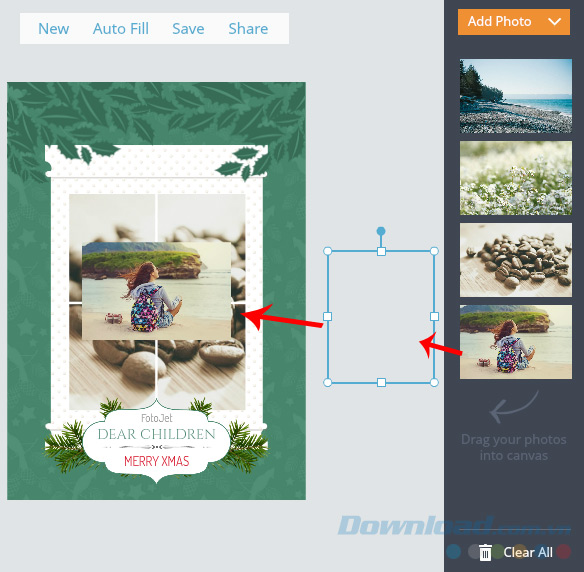
Nếu muốn, có thể click vào Add Photo để thêm ảnh của chính mình từ trong máy vào FotoJet. Sau đó cũng giữ và kéo vào khung như trên.
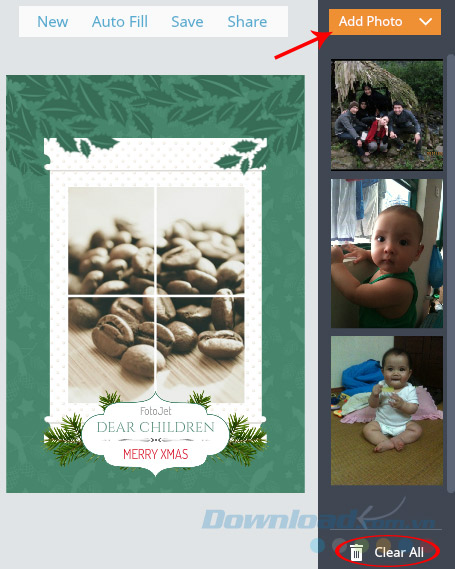
Bước 5: Chỉ cần nhấp chuột vào bức ảnh đó để làm xuất hiện cột tùy chọn, với nhiều tác dụng khác nhau, tính từ trên xuống, chúng ta có:
- Effect: Các hiệu ứng ảnh (kiểu ảnh, độ mờ, độ sáng…).
- Crop: Cắt, chỉnh lại khung ảnh.
- Rotate & Flip: Xoay ảnh.
- Layer: Tùy chọn lớp cho ảnh.
- Duplicate: Nhân đôi ảnh.
- Delete: Xóa ảnh.
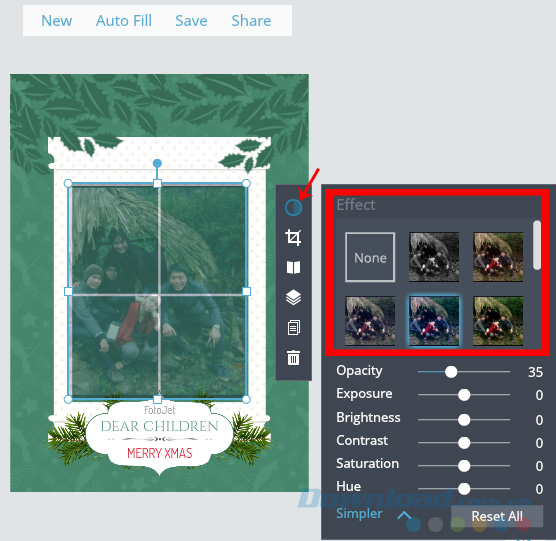
Bước 6: Nhấp chuột vào biểu tượng màu xanh (hình que):
- Khi xuất hiện biểu tượng mũi tên 4 chiều: Di chuyển ảnh.
- Khi xuất hiện biểu tượng mũi tên tròn: Quay ảnh.

FotoJet có một tính năng khác vô cùng hay và thú vị, đó chính là việc người dùng có thể tùy ý chọn sử dụng hoặc không những dòng text, ảnh có sẵn của khung ảnh mẫu. Nếu không muốn dùng, chỉ cần click chuột vào đó, giữ rồi kéo ra ngoài là xong.
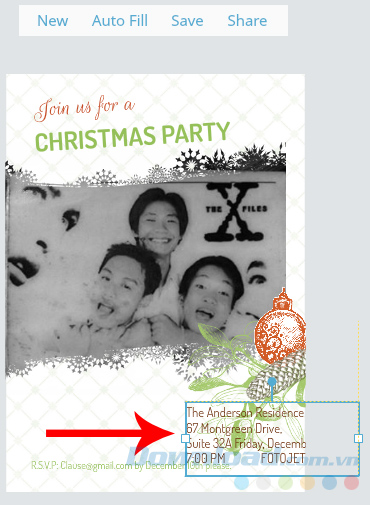
Kéo để bỏ hết font chữ có sẵn của ảnh mẫu
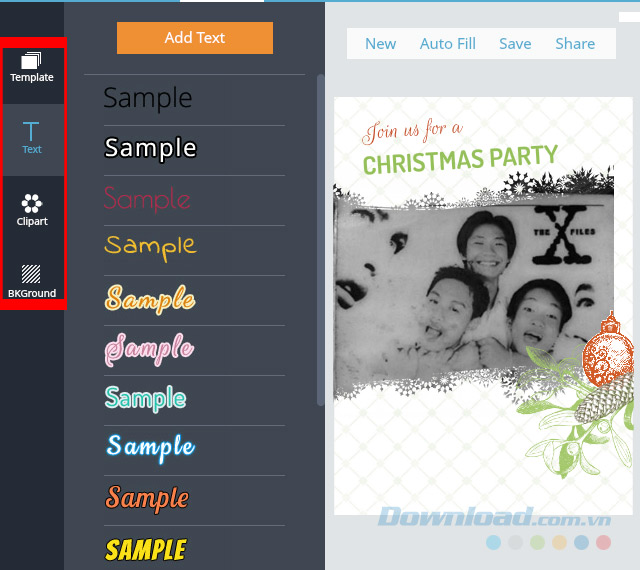
Bước 7: Lần lượt chọn xuống các mục bên dưới để làm bức ảnh đẹp hơn. Mục Text cho phép chèn văn bản vào ảnh (có sẵn khá nhiều font chữ với màu sắc mặc định) nếu không muốn dùng font này, có thế nhấp chuột trái vào chữ vừa viết và chọn thêm các loại khác (bằng cách chọn vào biểu tượng chữ A). Thậm chí, FotoJet cho phép người dùng chọn dùng font chữ trong chính máy tính của mình.
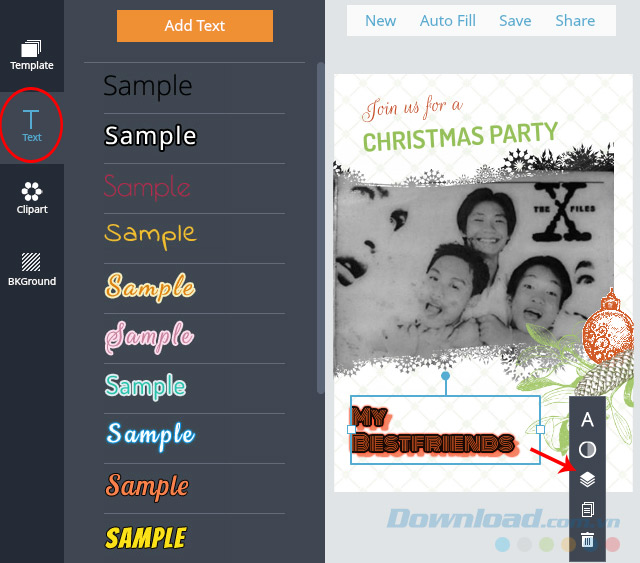
Clipart: Chèn các icon dễ thương và ngộ nghĩnh để làm bức ảnh sinh động hơn.
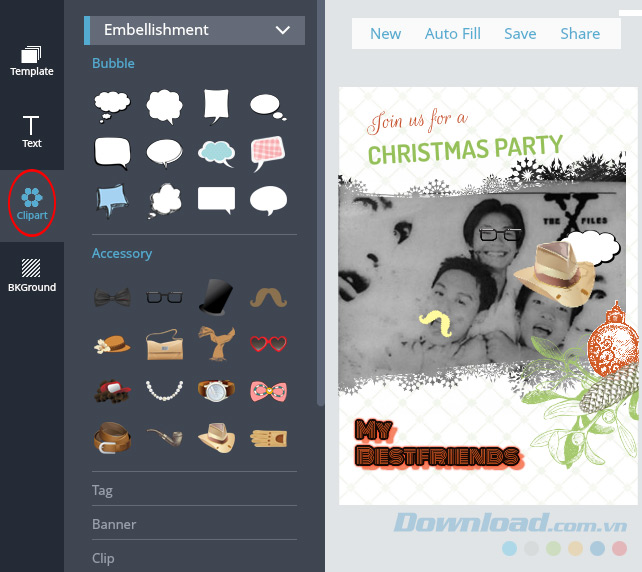
BKGround: Chọn ảnh nền. Hiện tại chỉ có các ảnh nền với màu và hoa văn khá đơn giản.
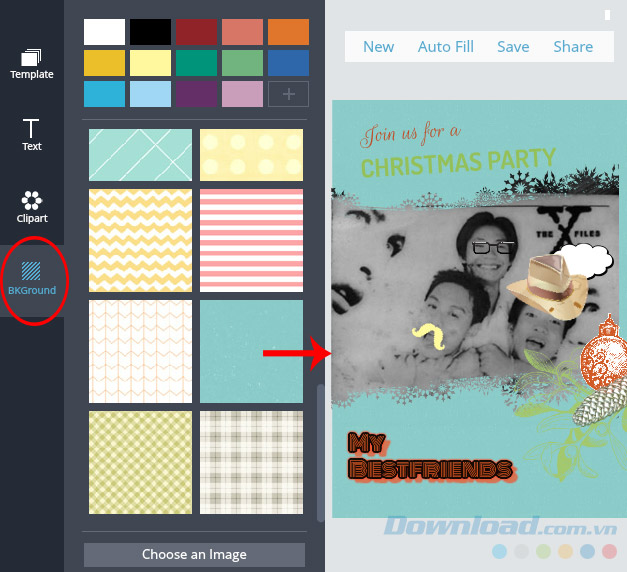
Nhưng người dùng có thể tải ảnh bất kỳ từ máy tính vào để sử dụng bằng cách click vào Choose an Image.
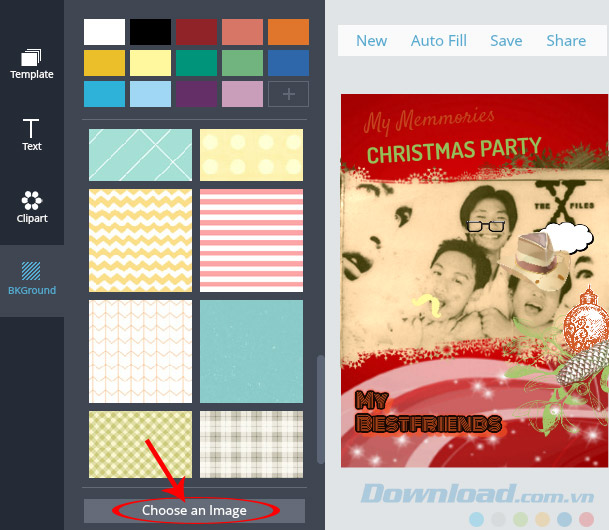
Sau khi cảm thấy ưng ý, nhấp vào mục Save ở phía trên để lưu lại, hoặc vào Share để đăng ảnh trực tiếp lên tài khoản Facebook của mình.
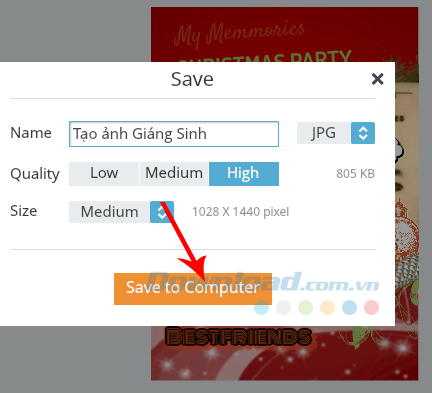
Chọn định dạng, chất lượng và tên ảnh, sau đó Save to Computer
Nhấp OK để hoàn tất.
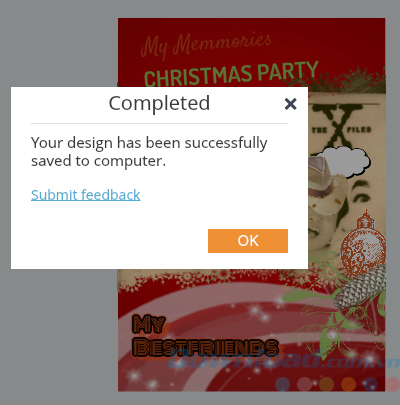
Cùng xem lại tác phẩm của chúng ta nào! Không thực sự đẹp lắm, nhưng với kho chủ đề cực phong phú của FotoJet hy vọng các bạn sẽ làm được những bức ảnh với nhiều chủ đề hơn, ưng ý hơn.

Ngoài ra, các bạn cũng có thể lựa chọn chế độ Classic Collage để tạo ảnh từ những ảnh có sẵn trong máy tính.
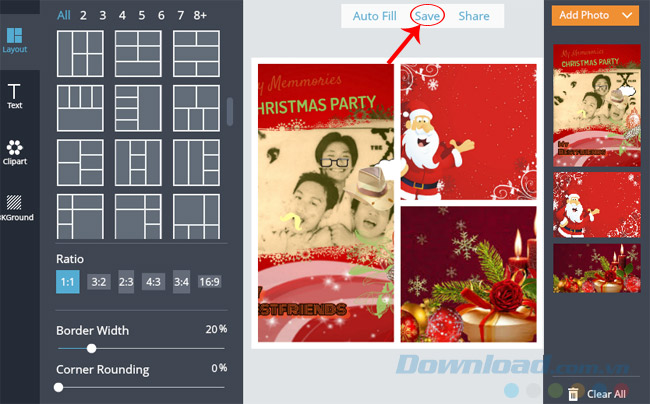
Chúc các bạn thực hiện thành công!
Bản quyền bài viết thuộc trường Mầm Non Ánh Dương. Mọi hành vi sao chép đều là gian lận.
Nguồn chia sẻ: Trường Mầm Non Ánh Dương (mamnonanhduongvt.edu.vn)
Source: Mamnonanhduongvt.edu.vn
Category: Tổng Hợp